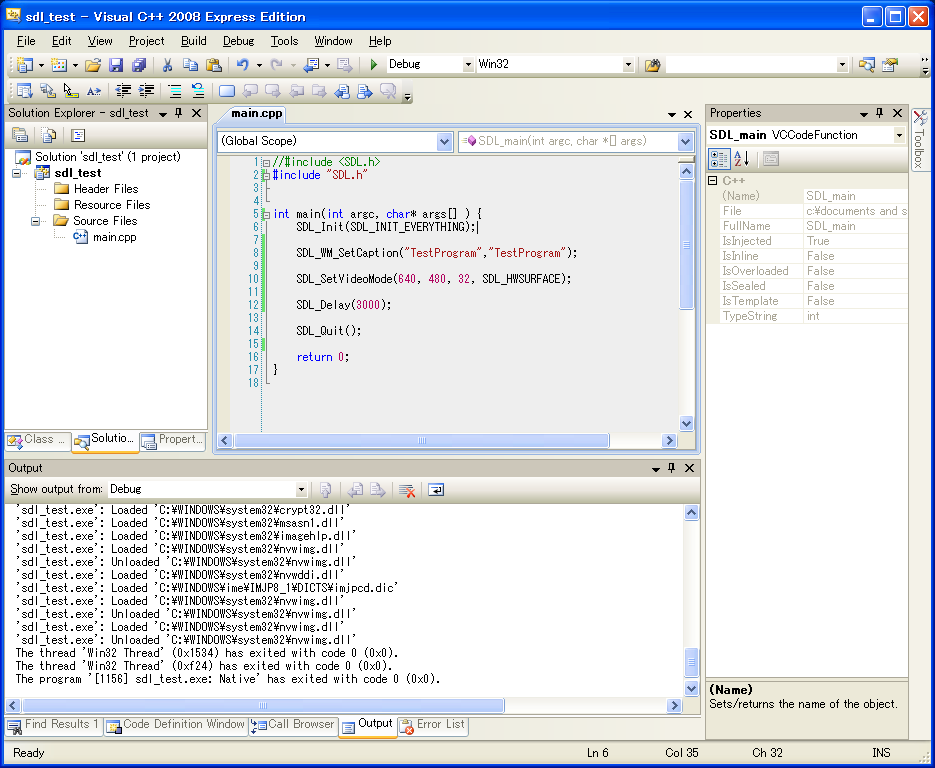
SDL公式サイトより、SDLの開発パッケージをダウンロードし、インストールします。または、各ディストリビューションからパッケージがでているかもしれません。
インストールしたら、ソースコードを書いて、コンパイルします。以下、もっとも簡単な例。
#include <SDL/SDL.h>
int main(int argc, char* argv[]){
SDL_Init(SDL_INIT_EVERYTHING);
SDL_Quit();
return 0;
}
コンパイルコマンドの例。ライブラリへのリンクが必要です。
$ gcc test.c -lSDL
Windowsの場合はVisual C++ 2008が使えます。
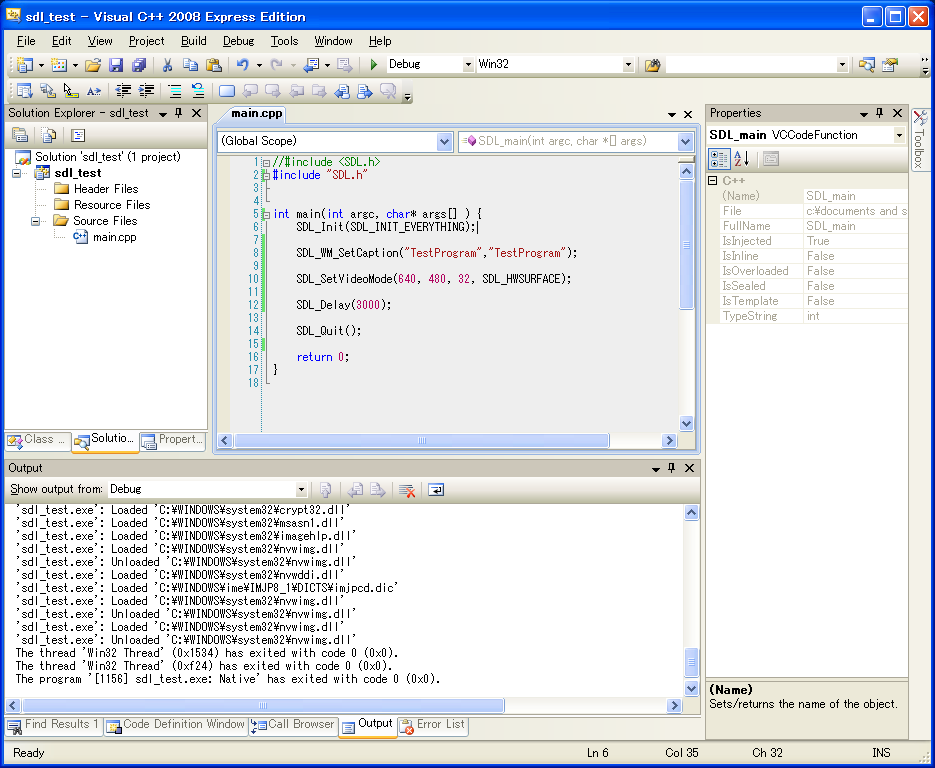
VC8用パッケージ(VC++2005用だけど気にしない)をダウンロードして、展開します。zipファイルなので、WindowsXPならそのまま展開できます。
展開したら次の手順で「C:\Program Files\Microsoft Visual Studio9.0\VC\」以下にコピーし、VC++で使えるようにします。
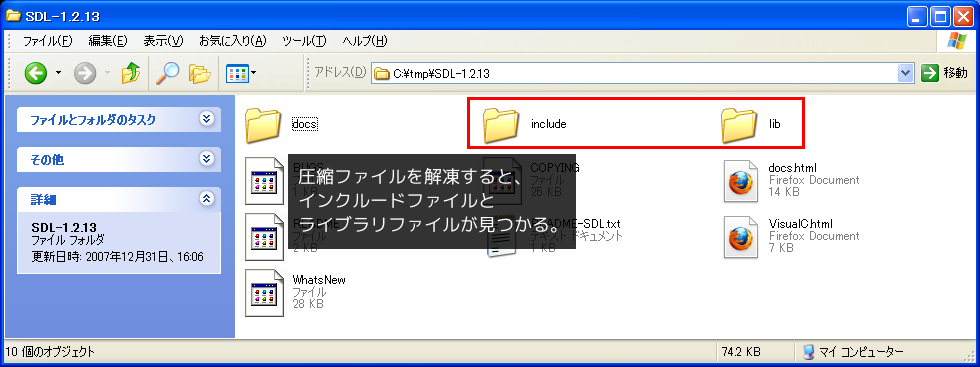
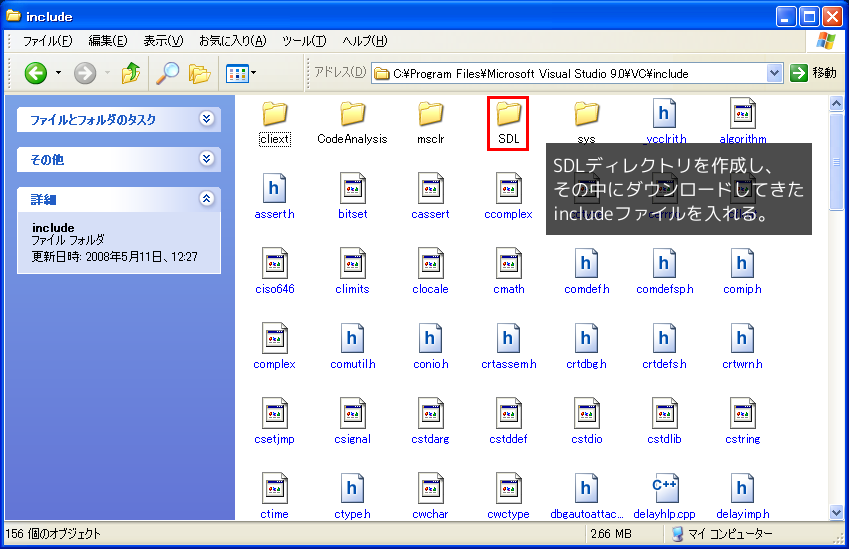

(私はライブラリやincludeファイルをひとまとめにしておきたかったので、この様な方法をとりましたが、VC++のオプションから参照フォルダの設定により、任意のフォルダにあるインクルードファイル、ライブラリを参照することができます。)
終わったら実際にプロジェクトを立ち上げます。
Windows コンソールプロジェクト(空プロジェクト)で作成します。
プロジェクトのプロパティは少し変更する必要があります。スクリーンショットは英語版なので、日本語版を使っている方はそれっぽい項目を変更してください。
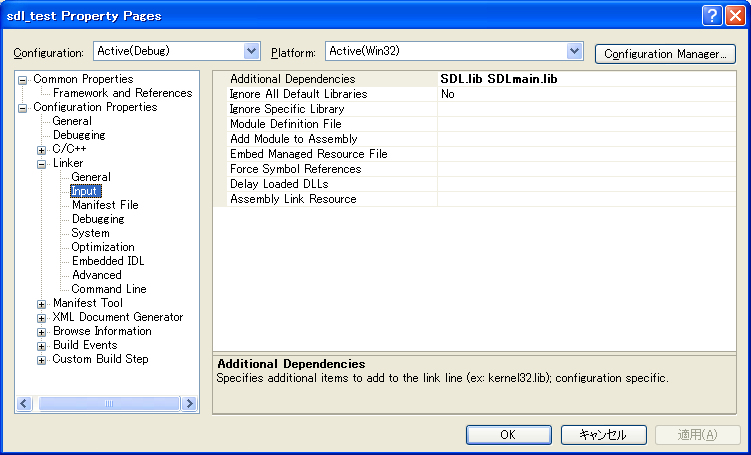
Configuration Properties -> Linker -> InputのAdditional DependenciesにSDL.lib、SDLmain.libをセットする。
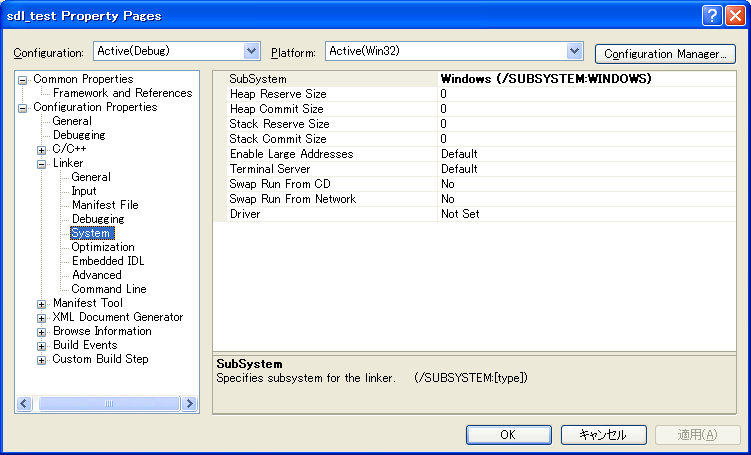
Configuration Properties -> Linker -> SystemのSubSystemをWindowsにする。
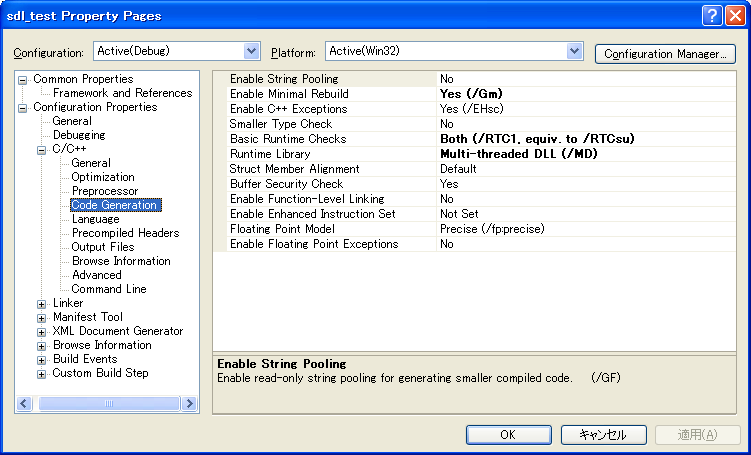
Configuration Properties -> C/C++ -> Code GenerationのRuntime LibraryをMulti-threaded DLLにする。
あとはソースコードを書き、ビルドすれば動きます。
参考: Lazy Foo' Profuctions (Setting up SDL in Visual Studio.NET 2005/2008 Express)